Cài đặt cơ bản Printer server và máy in
Hiện trạng hệ thống và mong muốn
Hệ thống mạng chia sẻ in ấn chia sẻ máy in qua mạng thông qua một máy tính. Khi máy tính này không sử dụng nhưng vẫn phải bật lên để chia sẻ máy in thì các máy khác trong mạng mới có thể in được. Mong muốn đặt ra là có một thiết bị chia sẻ máy in luôn luôn hoạt động không cần phải bật máy tính.
Giải pháp
Dùng printer server của PLANET. Printer Server của PLANET có một số seri khác nhau như : FPS – 5P – S (loại một cổng), FPS – 1U (cổng USB), FPS – 1 W/FPS – 1PW (không dây, cổng USB và Parallel)…
Chú ý :
Một số máy in (Printer) không thích hợp cho việc in ấn trong môi trường mạng chính vì vậy các loại máy in này không in được qua PrinterServer . Sau đây là danh sách các máy in không sử dụng được PrinterServer :
| EPSON |
| Stylus Color 980 |
| Stylus Pro 7000 |
| Stylus C82, C20sx |
| Stylus Color Pro XL |
| EPL-1220, 2020, 5700L, 5800L, 5900L, 6100L, 6200L |
| LP1300, 5800 |
| Color Laser C900, C1000 |
| LQ 300K/K+ |
| Stylus Scan 2000, 2500 |
| |
| CANON |
| BJC-610, 620, 5000, 5100 |
| S-750 |
| LBP250, 430W, 660, 800, 810, 1110, 1120(CAPT), 1210, LBP-2410, 2900 |
| (CAPT), 3000(CAPT), 3200 (CAPT) |
| imageCLASS D-680, C2500 |
| iR1210 |
| Canon FAX L350 |
| |
| HP |
| DeskJet 656C |
| DeskJet 450 series |
| DeskJet 71x series (PPA) |
| DeskJet 72x series |
| DeskJet 820 series (PPA) |
| DeskJet 3325, 3420, 3535, 3558, 3650, 3658, 3668 |
| DeskJet 5500 |
| DeskJet 6127C |
| LaserJet 1000 (PPA), 1010, 1018,1020, 1022 |
| LaserJet 3100 Series |
| LaserJet 3150 Series |
| LaserJet 4000 |
| Color LaserJet 1500/1500L |
| Color LaserJet 2500L |
| |
|
|
| Color LaserJet 3500, 3500N, 3550, 3550N, 3600 |
| Color LaserJet 4550 (PPA) |
| OfficeJet G85 |
| OfficeJet T65xi |
| Photosmart 130, 148, 245, 7268, 7660, 7960 |
| PSC 1218, 1350, 2310, 2410 |
| |
| Lexmark |
| Color Jet Print 2050 |
| E-210, E-230, E-232 |
| 1000, 1020, 1100 |
| 2030, 2050, 2070 |
| 5000, 5700 |
| 7000, 7200 |
| Z11 |
| Z42, Z43 |
| Z51, Z52 |
| X-75 |
| X215N, X5150 (MFP) |
| C-750 |
| |
| Citizen |
| NoteBOOKII/PN48 |
| |
| Panasonic |
| KX-P7100 Duplex |
| KX-P6150, KX-P6300, KX-P6500 |
| KX-PS600 |
| KX-P8415, KX-P8000 |
| |
| SAMSUNG |
| ML200, 210, 1000, 1010, 1020, 1200, 1210, 1220, 1410, 1430, 1440, 1450, |
| 1510, 1710P, 1740, 1750, 4500, 5800, 6040 |
| CLP-500 |
| |
| |
| Brother |
| |
|
|
| HL720, 730/730DX |
| HL820, 1030, 1040, 1230, 1240, 1250, 2030, 2040, 5030 |
| MFC-580, 3820CN, 4420C, 4650, 6550MC, 9050, 9070, 9700, 9800 |
| DCP-1400 |
| MC-3000 |
| WL-660 |
| |
| Olivetti |
| PG304 |
| |
| ALPS |
| AlpsLSX-1600 |
| |
| OKI |
| Page 8W, 8W Lite, 8Z, 400W |
| C3100, C3200, C3200n, C3300n, C3400n, C5100n, C5600n, C5600dn |
| C5800n, C5800dn |
| B4100 |
| |
| Minolta |
| PagePro 1200W, 1250e |
| PagePro 1100L |
| PagePro 18L |
| magicolor 1350W, 2300DL, 2300W, 2400W |
| QMS PagePro 4100W |
| Di1610 |
| |
| Xerox |
| Phaser 3110, 3116, 3117, 3121, 6100BD |
| XD105F |
| WorkCenter PE16 |
| DocuPrint 120, 203A, C525A |
| |
| Sharp |
| AL-1000, 1216, F880 |
| AR-PG2, 122E, 155, |
| AJ-6000, 2100, 2000, 1800 |
| |
|
|
| ARM-155 |
| |
| Kyocera |
| FS-720, 1010 |
| |
| |
| Founder |
| A6100U, A220, C8200, 1200C, 2000C |
| All the laser printers are not support |
| |
| Lenove |
| LJ-5600 |
| C8000 |
| M9215, 9218 |
| LC60125MST |
| |
| NEC |
| SuperScript 660plus |
Thông thường các máy in không in được với các sản phẩm Printer Server PLANET đều không hỗ trợ chuẩn GDI (Graphical Device Interface) hay bộ phận xử lý in trong máy in không có ( phải nhờ đến CPU trong máy tính PC).
Hướng dẫn cấu hình
Bài viết này hướng dẫn cài đặt Printer Server loại PS-5P-M là loại
PrinterServer Multiport : Nói chung ta chỉ cần cài tiện ích có sẵn đi kèm khi mua Printer Server.
|
Bước 1: Trước hết ta cần phải bật nguồn và kết nối PrinterServer này vào mạng bằng cổng RJ45(chính là cổng 10/100Base-T LED) .
Trước khi cài máy in ta phải cài Print Server để cho máy in nhận Print Server làm một cổng mặc định. Copy driver của Print Server và máy in LBP-2000 về thư mục trong máy tính cá nhân để việc cài đặt được nhanh và dùng cho những trường hợp sau. Có thể lấy tại thư mục trên máy chủ của công ty Netcom theo đường dẫn sau:
\\192.168.16.1\users\Phong He Thong Thong Tin\Nguyen Doan Thao\Setup\CAI MAY IN
Thực hiện cài đặt Print Server:
Chọn thư mục Drive PC20 Print để cài đặt nhận Print Server. Nhấp chuột chọn và mở folder Drive PC20 Print, chọn mục Setup:
Nhấp chuột chọn Next để tiếp tục.
Nhấp chọn Next theo như hiển thị của màn hình.
Chọn giao thức cài đặt là TCP/IP như hình trên và nhấp chuột chọn Next cho bước tiếp theo.
|
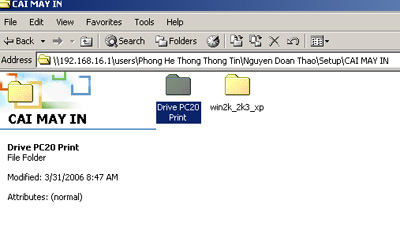
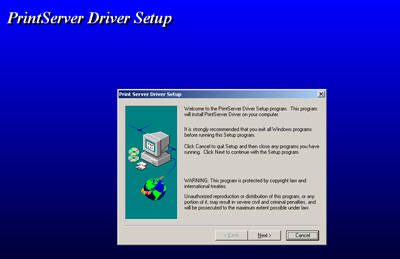
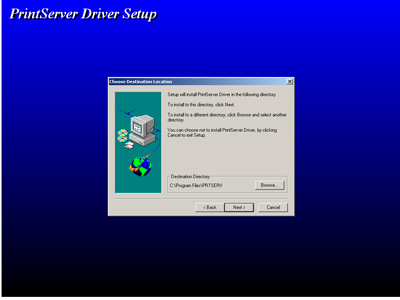
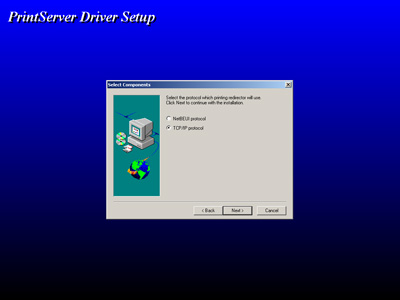
|
|
Bước 2 :
Chọn mặc định cài đặt là Install Print Server Driver, và nhấp chọn Next.
Tiếp tục nhấp chọn Next đến khi xuất hiện bảng yêu cầu cấu hình tên và cổng cho Print Server, nhấp chuột chọn Browse để tự tìm Print Server đã lắp đặt trên mạng.
Trên màn hình là tên và cổng của Print Server nhận được, nhấp chuột chọn OK để hoàn tất việc cài đặt Print Server.
|
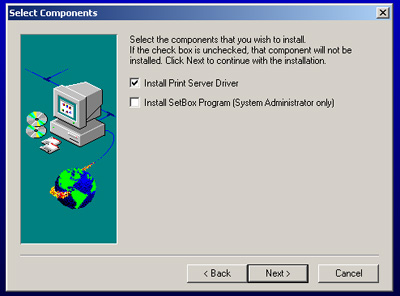
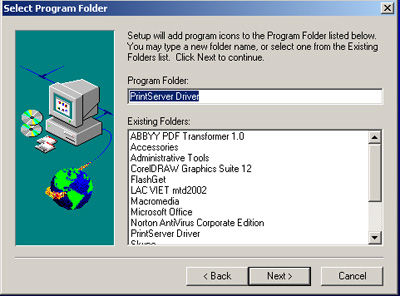
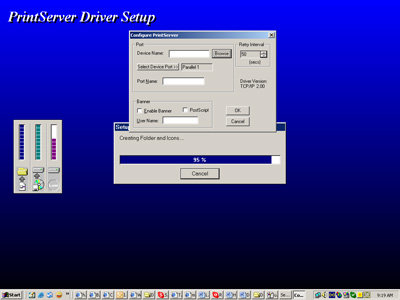
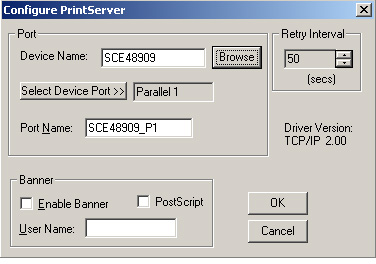
|
|
Bước 3 : Bước tiếp theo là cài đặt máy in, vào mục Start, chọn Setting, nhấp chọn Printers, màn hình hiển thị ra các máy in đã cài đặt. Nhấp chuột chọn Add Printer để thêm máy in mới.
|
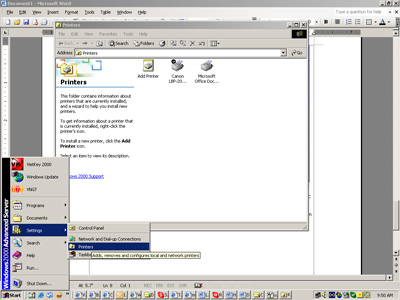
|
|
Bước 4 :
Nhấp chuột chọn Next để tiếp tục quá trình cài đặt.
Lựa chọn mục Local Printer, và chọn Next.
|
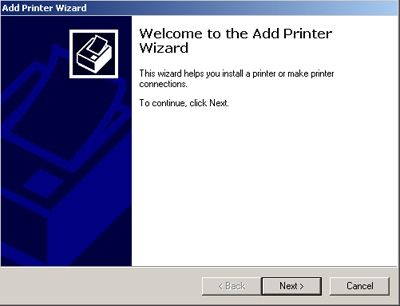
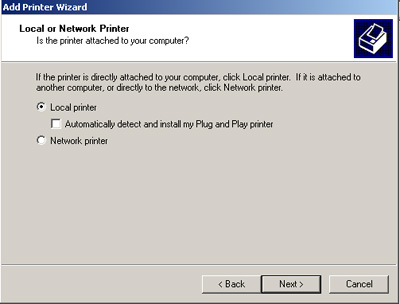
< |
|
Bước 5 : Nhấp chuột chọn cổng của máy in là cổng mà Print Server đã được cài đặt ở trên, nhấp chọn Next như hình trên.
|
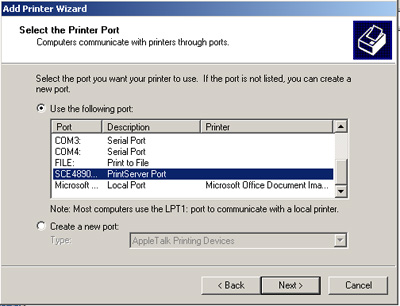
|
|
Bước 6: Nhấp chọn Browse để chọn driver cho máy in, thư mục này đã được copy về máy ở bước cài Print Server.
Ở máy chủ, thư mục này có tên là win2k_2k3_xp, chọn mục P52KUKAL nhấp Open
|
|
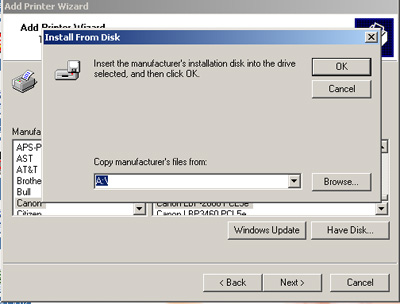
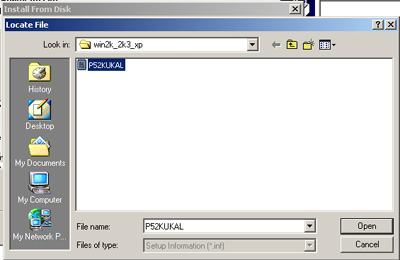
|
|
|
|
Bước 7:Sau đó nhấp chuột tìm và chọn đúng mã hiệu máy in (hiện máy in tại phòng hành chính của công ty Netcom là máy LBP-2000 của Cannon) chọn Cannon LBP-2000 PCL5e như hình bên và nhấp chọn Next tiếp tục quá trình.
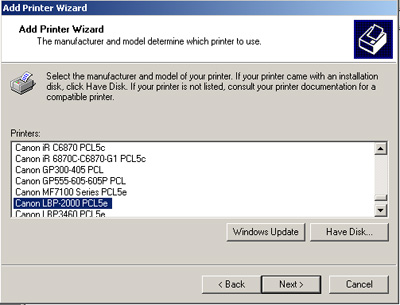
|
|
Bước 9 :Không cần in thử thì chọn No như hình trên và nhấp chuột chọn Next, đặt máy in vừa cài ở chế độ mặc định Default, khi chọn lệnh in, lệnh sẽ được chọn in ở máy in cài default. Sau đó nhấp chọn Next, chọn Finish ở bảng hiện ra để kết thúc quá trình cài đặt.
|
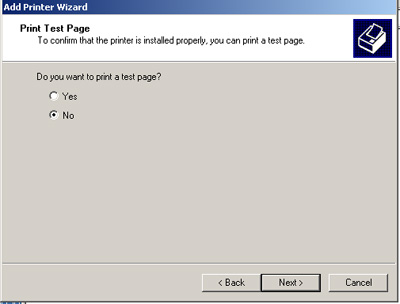
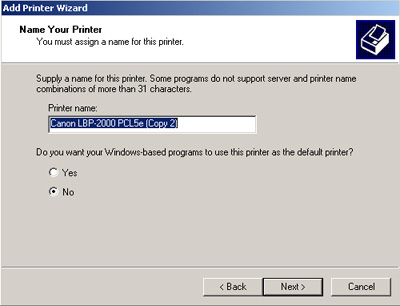
|
Tài liệu tham khảo
Tài liệu User Manual đi kèm sẵn thiết bị hoặc đĩa CD Rom đi kèm hướng dẫn cấu hình Printer server hoặc có thể download từ trang www.planet.com.tw – Download- Network Peripheral server
|
» Các bài viết khác trong hướng dẫn cài đặt về Giao tiếp tổng hợp:
|
|
|
|
» Kiến thức căn bản Giao tiếp tổng hợp:
|
|
|
|
|